Как создать почту на gmail com — Регистрация, вход, настройки
Для того, чтобы попасть в свой аккаунт и посмотреть список писем, надо зайти по адресу gmail com и ввести свои персональные логин и пароль. В отличии от большинства почтовых сервисов, тут надо вводить свой адрес полностью, включая @gmail com. Это обусловлено тем, что Google предоставляет возможность бесплатно создать электронную почту gmail com для домена.
Любой желающий на своем домене может использовать гмейл как почту для сотрудников корпорации или же для своего сайта, создавая почтовые ящики для пользователей. В такой ситуации после символа собаки будет идти домен пользователя.
Заполнив логин и пароль, нажмите кнопку «Войти». Эти действия позволяют открыть папку, которую вы установите для отображения по умолчанию. По умолчанию будет открываться папка «Входящие».
Кроме этого вы можете настроить свои сборщики писем, типа Outlook или The bat. Специалисты компании google постарались на славу. Настройки IMAP занимают не более 5 минут. А главное, вам не придется каждый раз вводить логин и пароль. Они будут храниться в программе, предназначенной вводить их за вас самостоятельно.
Почта Gmail – продукт от всемирно известной компании Google. Официально в открытый доступ она попала в далеком 2004 году, и с этого момента создать почту на gmail com мог любой желающий.
Мало кто верил в то, что почта будет такой, как ее представили в пресс-релизе. Сомнения подогрела дата оглашения о старте первого, после поисковой системы, большого проекта от Google. Первое апреля как-никак. О том, что мировой гигант собирается предоставлять сервис бесплатной почты стало известно за день до старта. The New York Times написало об этом 31.03.2004. В нем говорилось, что создать почту можно будет абсолютно бесплатно.
Отличительной чертой инновационного почтового сервиса стал размер почтового ящика. 1 гигабайт на то время казалось просто фантастической цифрой. Это было в 500 раз больше, чем у существовавшего на то время конкурента Hotmail от еще одного американского гиганта Microsoft. Именно это и ассоциировало новость первоапрельской шуткой.
Однако первого апреля Google представила пресс-релиз. Но даже это не всех журналистов и пользователей убедило в правдивости новости. Настолько революционным было известие. Но все оказалось правдой. Продукт моментально вытеснил своих конкурентов (Yahoo mail, Hotmail) с рынка. Не удивительно, ведь создать почту на gmail com хотел практически каждый активный пользователь интернета. Этим продуктом Google создала тренд развития сети интернет на ближайшие годы.
Кроме того, всем, кто решил создать почту на gmail, предоставлялась инновационная функция – поиск по почте. На тот момент google первым внедрил такую уже привычную для нас функцию. А вот какой-то десяток лет назад это было настоящим прорывом. Почта gmail com, регистрация на которой так и осталась абсолютно бесплатной, динамически развивается и по сей день.
Как создать почту на gmail com?
Процесс создания аккауна на джимейл максимально упрощен. Почтовый ящик gmail, регистрация которого происходит путем посещения сайта gmail com и нажатием кнопки «Создать аккаунт» – это ваше окно в окружающий мир.
Второй вариант: можно зайти на сайт google ru и в верхней части в меню выбрать «Почта» и уже там кликнуть по кнопке «Создать аккаунт».
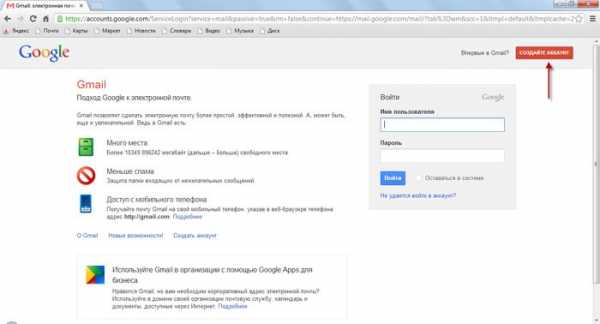
Форма регистрации, которая откроется, содержит только самые необходимые вопросы, ответить на которые не составит труда. Специалисты корпорации позаботились о новых пользователях и прописали по максимуму понятные подсказки. Ключевое, что надо заполнить – уникальный логин и персональный пароль.
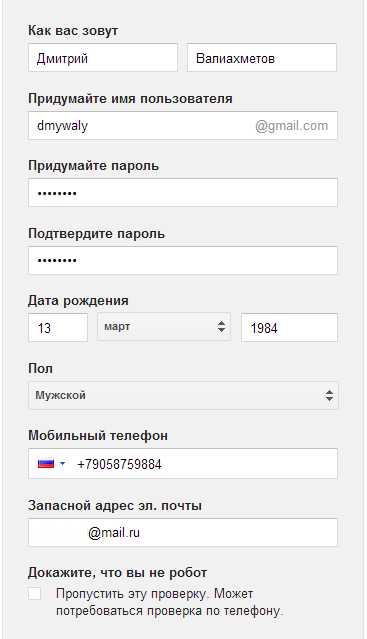
Так как почтовый сервис существует уже более десяти лет, то придумать уникальный логин будет не так то просто. В случае, если желаемое имя пользователя уже занято, то система предложит вам производные от желаемого логина, которые на данный момент свободны. Вы можете выбрать из предложенных вариантов, либо же придумать новую вариацию.
Так же при регистрации необходимо будет указать свой мобильный телефон и резервную почту. Не бойтесь указывать эти персональные данные. Это необходимо, прежде всего, для безопасности вашего почтового ящика. В случае, если вы забудете пароль, вы сможете без труда восстановить его либо на телефон, либо на альтернативный почтовый ящик.
К тому же, в случае попытки взлома почтового ящика злоумышленниками, им будет гораздо сложнее сделать это. Однако, телефон можно не указывать. Вместо него будет достаточно указать секретный вопрос и ответ на него. В целях безопасности выбирайте вопрос и ответ такие, что бы их знали только вы. Заполнив все поля, нажмите кнопку «Далее» для того, чтобы создать свою первую гугл почту.
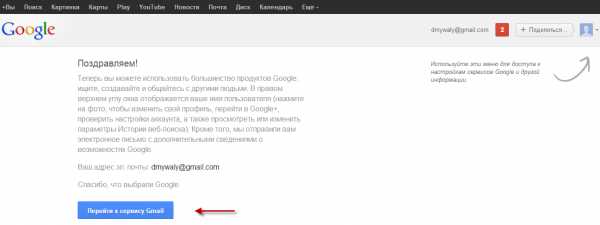
Основные настройки гугл почты
Для того, чтобы настроить ваш почтовый ящик, персонализировать его, и создать комфортные условия для дальнейшей эксплуатации совершите действия, описанные в разделе почта-гугл вход.
Далее, в верхней части экрана найдите значок в виде шестеренки. Кликните на него. Это позволит открыть меню, где надо выбрать пункт «Настройки».
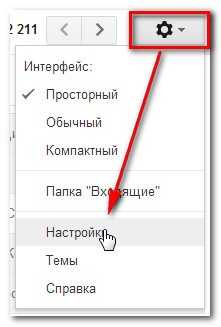
Тут вы можете создать свою собственную адресную книгу контактов, для быстрого написания писем, настроить язык самой почты, выбрать тему оформления, задать стиль текста и многое-многое другое.
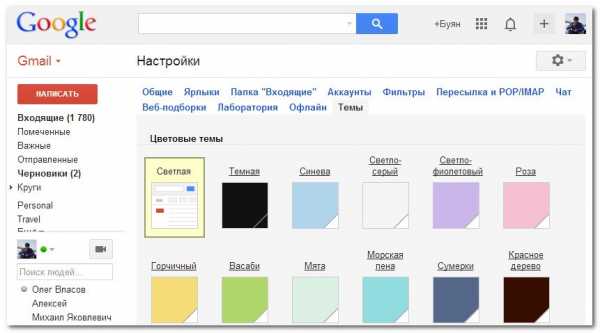
Из интересных и уникальных особенностей:
- Цепочки – переписка между одними получателями с одинаковой темой группируются в список беседы. Это дает возможность не упустить ни одно письмо из переписки и всегда быть в курсе событий.
- Уведомления – поверх всех окон будут выскакивать полупрозрачные уведомления о том, что поступил новый e-mail. Очень актуально, если вы не хотите пропустить e-mail и при этом занимаетесь другой работой на ПК.
- Маркеры важности – система будет отображать специальный значок рядом с письмами, отправитель которых пометил их как важное.
- Категории – сортировка писем по определенным категориям. Это дает возможность отделить наиболее важные письма, промаркировать их по определенным параметрам и распределить по папкам.
Ну и, конечно же, стандартные, но весьма полезные фичи, которые могут найти пользователи google mail в настройках своей почты: автоответчик, подпись и фильтры.
Безусловно, все эти дополнительные настройки помогут вам сделать максимально комфортным пользование почтовым сервисом от компании Google.
Отдельно стоит описать сервис, который интегрирован в почту – «Задачи». Этот, казалось бы, обыденный электронный органайзер, не такой простой, как на первый взгляд. Он способен напоминать вам по электронной почте или в виде смс сообщения, что через определенное время у вас запланирована, например, встреча. Поставив задачу даже на год вперед, будьте уверены, что сервис не забудет о ней. Если же ваши планы поменялись, можно удалить задачу. И от нее следа не останется.
Кстати, про контакты. Их можно экспортировать и импортировать. Это очень удобно, в случае, если у вас несколько почтовых аккаунтов и вы хотите использовать одинаковые контакты для переписки.
Как отправить электронное письмо с gmail?
- Для того, чтобы отправить email, надо открыть сайт гугл-почта, войти в свой аккаунт и нажать на кнопку «Написать».
- Откроется окно, в котором необходимо заполнить получателя, тему и текст письма. Получателя можете выбрать из персональной адресной книги.
- Если у вас есть желание отправить документ, картинку или любой другой файл – нажмите на пиктограмму в виде канцелярской скрепки.
- В диалоговом окне выберите на ПК файл, который вам надо отправить, либо вставьте ссылку, если файл уже размещен в интернете.
- Нажмите кнопку «Открыть». Начнется процесс загрузки файла.
- Скорость загрузки будет зависеть от размера файла и скорости доступа к сети интернет. О прогрессе загрузки вас будет извещать заполняющаяся синяя полоска.
В случае, если вам необходимо отправить файл большого объема – то его не надо прикреплять к письму. Загрузите его на сервис Гугл диск, а адресату отправьте только ссылку на него. Это значительно ускорит как вашу отправку, так и процесс получения письма.
К тому же отправлять тяжелые письма – моветон. Помните, чем больше будет размер вашего письма, тем дольше оно будет доставляться получателю. Все ваши отправленные письма вы сможете найти в соответствующей папке.
Видео уроки: как создать и настроить почту gmail com?
nauchitsya-sdelat.ru
Создать почту Джимейл
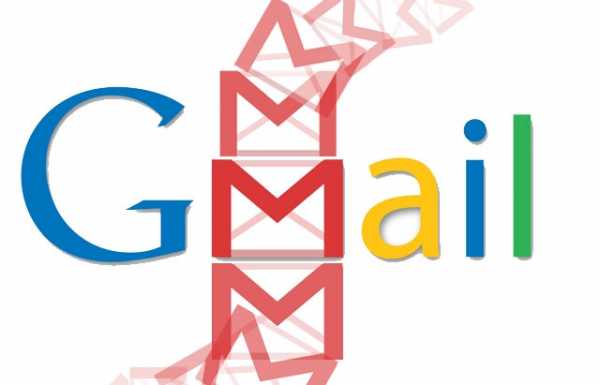
Для регистрации на многих сервисах, а также получения электронных писем, каждому пользователю требуется почтовый ящик. Если вы решили зарегистрировать аккаунт на почтовом сервисе Gmail, то вы сделали правильный выбор: это не только популярное решение от крупнейшей компании, но и универсальный аккаунт для входа в другие сервисы Google.
Регистрация на Gmail
1. Чтобы приступить к регистрации нового адреса электронной почты, в браузере необходимо перейти на страницу создания аккаунта.
2. Заполнение анкеты не представляет собой ничего сложного, но мы все же обратим внимание на несколько важных пунктов:
- Имя пользователя. Под именем пользователя здесь подразумевается составная часть вашего адреса электронной почты, который идет до @gmail.com. Логин должен быть уникальным, поэтому если на сервисе уже имеется подобный зарегистрированный аккаунт, система тут же уведомит вас и предложит наиболее подходящие свободные варианты.
- Заполнение пароля. Многие пользователи, как правило, используют для регистрации на разных сервисах один и тот же пароль. Это очень грубая ошибка, т.к. если у мошенников получится взломать один ваш аккаунт, то под угрозу могут попасть и остальные учетные записи.
Именно поэтому пароль для электронной почты, особенно, если он будет использоваться для регистрации на других сервисах, должен быть уникальным. В нем должны использоваться как латинские буквы, так и цифры и символы. Кроме этого, постарайтесь не использовать в пароле информацию, которую легко узнать по вашим другим аккаунтам: девичью фамилию, имя ребенка, кличку любимой кошки и т.д.
- Мобильный телефон. Практически все почтовые сервисы уже наделены подобной функцией. Ваш номер телефона нигде не будет отображаться, но если на вашем аккаунте будут замечены подозрительные действия, вы моментально получите на телефон смс-уведомление.
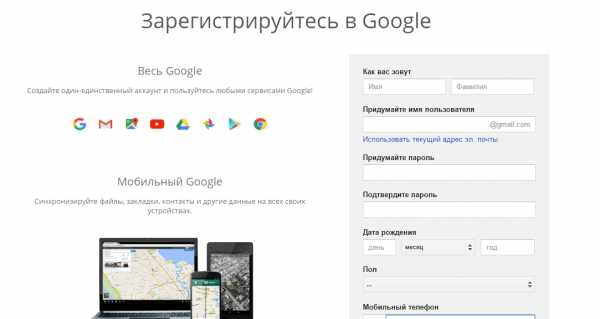
2. Когда процесс заполнения регистрационной анкеты будет подходить к завершению, не забудьте ввести символы, указанные на картинке, а также поставить галочку около пункта пользовательского соглашения. Нажмите кнопку «Далее».
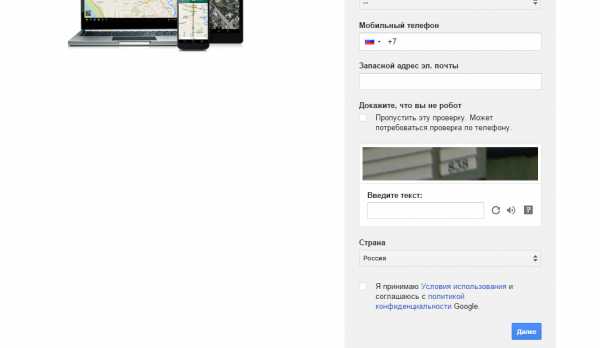
Если вся информация была заполнена корректно, то сервис уведомит вас об успешной регистрации, а значит, вы можете уже приступить к исследованию и использованию вашей новой электронной почты.
geektips.ru
Как зарегистрировать почту gmail.com: вход, настройки (пошаговое руководство)
Tweet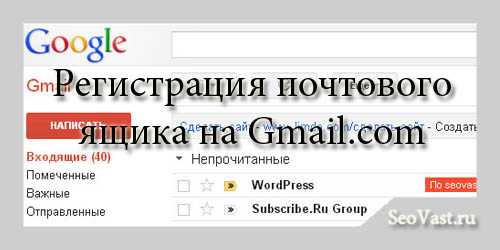
Сегодня поговорим о том, как зарегистрировать почту gmail.com от гугл, вход в почту, ее настройка и как использовать почту для входа в другие сервисы от google.
На сегодняшний день существует достаточно много почтовых сервисов, но одним из самых популярных и надежных считается несомненно почта от Google — Gmail.com. Она максимально защищает от спама и работает со многим международными сервисами, такими, как Twitter, Facebook, Youtube.
- В чем преимущества почты от Gmail.com
- Видео урок: Как зарегистрировать почту на ДжиМейл
- GMail.com — регистрация почты (текстовая версия)
- Как написать, отправить,удалить письмо
Как зарегистрировать почтовый ящик Gmail.com бесплатно на русском языке

Регистрация почтового аккаунта gmail.com — Даже если вы имеете почтовый ящик на другом сервере, то я рекомендую создать аккаунт именно на Gmail. Аккаунт на Google позволяет связать между собой множество социальных профилей (зачем блоггеру социальные сети).
При монетизации сайта с Adsense нам все равно понадобится почтовый ящик сервиса гмейл. Сделать электронную почту на Google достаточно просто, в помощь был подготовлен видео-урок.
Для входа и создания своего почтового ящика переходим по этой ссылке. В видео-обзоре подробно рассмотрен процесс регистрации и в течении пяти минут вы будете иметь свой емайл с окончанием gmail.com.
Сегодня большинство профессионалов используют именно этот сервис для своей работы, так как его надежность не вызывает сомнений. Посмотрите на интернет-бизнесменов. которые продают курсы (все курсы одним списком), в любом их видео фигурирует именно работа с почтовым сервисом Google.gmail.
Видео урок: Как зарегистрировать почту gmail.com, вход, восстановление, настройка
В видео показан весь процесс регистрации нового почтового ящика в сервисе джимейл. При регистрации почты на Google, Вы так же создаете новый профиль (аккаунт) для всех сервисов от Google
Преимущества почты от Google мы с вами еще много раз сможем увидеть в ходе работы над своим сайтом, не плохим примером может служить возможность создания фильтров для входящих писем (как настроить фильтры писем в Gmail).
Посмотреть о других сервисах и возможностях Google вы можете установив полезное и нужное расширение TerminalForGoogle.
Так же рекомендую прочитать о других расширениях для браузера GoogleChrome:
- RDS-Bar — полезное расширение для SEO-анализа сайта
- LiveInternet — максимально быстро узнать посещаемость
- Расширение PageRank для GoogleChrome
- FireBug — Как редактировать шаблон сайта безопасно
GMail.com — регистрация почты (текстовая версия)
В текстовой версии мы рассмотрим все моменты и нюансы, которые могут возникнуть при создании нового почтового аккаунта в сервисе GMail.com.
Процесс регистрации почтового ящика gmail.com
Сейчас Вам необходимо перейти по этой ссылке. Сервис Gmail.com откроется в новой вкладке браузера и Вы спокойно сможете просматривая инструкцию, по шагам пройти регистрацию.
В правом верхнем углу жмем кнопку «создайте аккаунт» и у Вас откроется это окно:
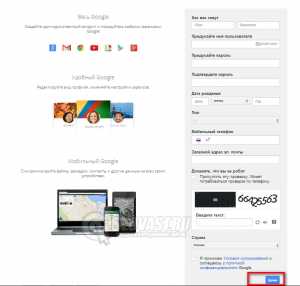
Заполняем все поля согласно требованиям:
- «Как Вас зовут» — заполняем имя и фамилию, можно писать и псевдоним (это не принципиально).
«Придумайте имя пользователя» — здесь мы вводим придуманный логин (имя, псевдоним). Именно этот пункт отвечает за первую часть вашего почтового адреса, как пример: [email protected] - «Придумайте пароль»— здесь все понятно, придумываем хороший, надежный пароль. Желательно использовать цифры, буквы верхнего и нижнего регистра, плюс можно использовать знаки пунктуации. В этой статье можно прочитать, как создать надежный пароль.
- «Подтвердите пароль» -просто повторяем уже ранее придуманный пароль. По возможности запишите его (рекомендую хранить на бумаге).
- «Дата рождения» — желательно вписывать свою настоящую дату рождения. Причина простая, при восстановлении аккаунта она может понадобиться.
- «Пол» — ну это на ваше усмотрение)))
- «Мобильный телефон» — заполняем если хотим увеличить надежность защиты аккаунта и при возможности восстанавливать почту именно при помощи смс уведомления. Заполнение номера телефона не обязательное условие, так что Вы спокойно можете зарегистрировать GMail почту без смс подтверждения и без привязки телефона.
- «Запасной адрес электронной почты» — нужен на случай восстановления. При потери пароля или потери контроля (взлом). Хотя честно сказать не встречал историй о взломе джимейловского аккаунта.
Выбираем страну (по умолчанию прописывается именно вашe страну) и жмем регистрация.
Как поменять язык интерфейса в аккаунте GMail.com
Иной раз сервис gmail автоматически не ставит язык интерфейса по умолчанию на язык вашей страны. Если при переходе у Вас почта отображается на другом языке (обычно английский), то переходим в настройки.
На самой первой вкладке (ничего переключать не надо) есть выпадающее меню с возможностью выбора языков. Жмем на него и выбираем Русский (или любой другой, какой Вам необходим).
После этого прокручиваем страницу до самого низа и жмем кнопку «Saves Changes»
Интересно знать: Узнайте ответы, как заработать в интернете. Новичкам будет полезна статья — Регистрация кошелька WebMoney. Если Вы будете создавать свой сайт, то вам будет интересно какую выбрать тематику для заработка (подробнее).
Как войти в свою почту GMail.com, как восстановить пароль
Довольно часто после регистрации GMail у новичков возникает вопрос, как войти в свой аккаунт или как восстановить утерянный пароль?
Первое, перейти на главную страницу (страница входа), можно по той же ссылке,по который Вы регистрировались — https://mail.google.com/. Просто сохраните ее в закладках своего браузера.
Кстати, при выходе из почты вы легко можете зарегистрировать нового пользователя (дополнительный аккаунт).
Если Вы случайно забыли или потеряли пароль, то вернуть доступ к своему аккаунту возможно при помощи кнопки «нужна помощь».
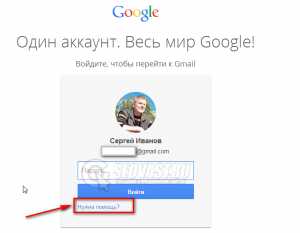
Вы попадете на страницу, где можно будет выбрать пункт «я не помню пароль» и далее по инструкции восстанавливаете его через смс или дополнительную почту (если Вы ее указали).
Как войти в сервисы Google с помощью почты
Удобно у Google организованна система дополнительных сервисов. При входе на любой сервис Гугл Вы можете использовать свой логин и пароль от Gmail, то есть Вам не надо регистрироваться нигде (имеется ввиду Google) — у Вас уже есть созданный профиль, как говорится с ключами от всех дверей. Это один из самых важных пунктов, почему необходимо зарегистрироваться на GMail.com Список сервисов GoogleВот лишь небольшой список, тех сервисов, которыми Вы можете воспользоваться имея зарегистрированный аккаунт на GMail.com:
- «Вопросы и ответы» — название говорит само за себя, обмен пользователей мнениями и своими знаниями.
- Google Статистика поиска — предназначен для статистики количество запросов пользователями по определенному словосочетанию.
- Google AdSense — сервис контекстной рекламы.
- Google AdWords — для размещения и покупки рекламы.
- Google Alerts
- Google Analytics — возможность установить статистику на свой сайт.
- YouTube — самый популярный хостинг видеороликов.
Сервисов, просто огромное количество и все они завязаны именно на Вашей электронной почте.
Как написать письмо в GMail.com, отправить письмо и удалить
Почтовый ящик на джимейл мы зарегистрировали, осталось разобраться с интерфейсом. Это самый простой пункт, изначально все пункты визуально понятны:
Как написать письмо — находим кнопку «написать», жмем ее и у нас появляется всплывающие окно. Именно в нем нам надо заполнить адресата (эл. почту получателя), тему письма. При желании можно добавить копию письма (добавить еще одного адресата).
Значок в виде скрепки позволяет прикрепить дополнительно файлы к своему письму, а значок подчеркнутая буква А позволяет открыть панель инструментов для форматирования текста. При помощи данного инструменты, Вы можете более красиво визуально оформить свое письмо.
Жмем «отправить».
Как удалить, архивировать или переместить в папку письмо? Каждое письмо, имеет слева чекбокс, который можно отметить щелкнув по нему.
Над списком всех писем имеется панель управления почтой. Первые три позволяют письмо архивировать, пометить как спам и удалить. Дополнительно рядом идут значки, которые позволяют перемещать письма внутри почты — по рубрикам ярлыкам и папкам. В начале статьи (под видео) есть ссылка на статью, где Вы можете узнать, как управлять и создавать ярлыки (метки, рубрики) в Gmail.com
Так же читайте:
Также вы можете просмотреть Все записи блога
seovast.ru
Gmail.com почта Google, создать почтовый ящик на gmail.com
Заведи почту на www.gmail.com. Прямо сейчас!
Gmail — это новая концепция веб-почты. Gmail — понятная, эффективная и полезная электронная почта.
Почтовая служба Gmail
Любой желающий может зарегистрировать бесплатный почтовый ящик на сервере компании Google — почта Gmail.
www.gmail.com — бесплатная электронная почта, позволяющая получать и отправлять сообщения с любого компьютера, подключенного к сети Интернет, в популярных браузерах — Opera, Firefox, Internet Explorer 8, Chrome. Вы можете пользоваться почтой gmail в любом почтовом клиенте (почтовой программе) или с мобильного телефона, поддерживающего WAP. Gmail является третьим из наиболее популярных бесплатных почтовых сервисов в мире, уступая Yahoo и Hotmail.
www.google.ru — поиск в Интернете страниц на русском языке.
Почтовая служба — почта Gmail — это не только почтовый ящик, но и множество полезных сервисов и служб.
Служба Google Checkout — это платёжная система Google (аналог Pay-pal), в которой кредитные карточки привязываются к вашему аккаунту на Google. Совершать покупки можно в интернет-магазинах, поддерживающих через Google Checkoutт оплату покупок в США и Европе.
С помощью Google Checkout ™ вы можете быстро и легко купить товары в интернет-магазинах и отслеживать все ваши заказы и доставки в одном месте.
Благодаря Google Checkout делать покупки в Интернете можно быстро и просто! Вы можете купить товары в любом магазине, выполнив несколько простых шагов. При этом не нужно указывать свою платежную информацию и адрес доставки для каждой покупки в Интернете.
Благодаря Google Checkout делать покупки в Интернете можно быстро и просто! Вы можете купить товары в любом магазине, за несколько шагов. При этом не нужно указывать свою платежную информацию и
адрес доставки для каждой покупки в Интернете. Просто:
- Найдите интересующий вас товар в магазине, который поддерживает оплату через Google Checkout.
- Добавьте товары в корзину покупок магазина.
- Когда вы будете готовы оформить покупку, нажмите кнопку Google Checkout. Войдите в свой аккаунт или создайте новый, если у вас еще нет аккаунта.
- Просмотрите информацию по заказу и нажмите кнопку Разместить заказ. Все готово!
После того как вы разместите заказ, служба Google Checkout отправит вам по электронной почте письмо с подтверждением и квитанцию.
Google Checkout – это бесплатная·служба! Вы оплачиваете только стоимость товаров, налоги и расходы на доставку (если это необходимо) в валюте, которая используется на веб-сайте продавца. Никакие другие платежи при совершении покупок через Google Checkout не взимаются.
Вы не любите спам.
Не тратьте время на ненужную почту. Gmail блокирует спам еще до того, как он окажется в вашем ящике. Если же нежелательное сообщение все-таки проникнет в ваш ящик, можете сообщиnm о нем, чтобы улучшить фильтры спама.
Создание цепочек сообщений.
В Gmail каждое отправленное сообщение группируется с ответами, которые вы получаете на него. Эта цепочка сообщений растет и увеличивается по мере получения новых ответов, так что вы всегда можете просматривать свои сообщения в контексте обсуждаемой темы.
Ярлыки, фильтры.
В Gmail используются ярлыки для более гибкой организации информации. В цепочке писем может содержаться несколько ярлыков, и вам не обязательно выбирать определенную папку для сообщений. Пометка писем звездочками — это еще один способ упорядочения полученных сообщений..
Много места на Gmail.
Google постоянно увеличивает свободное пространство в почтовой службе Gmail. Если же его все-таки недостаточно, можно купить дополнительное пространство. При таком объеме можно архивировать сообщения, а не удалять их, чтобы они не накапливались в почтовом ящике и были доступны для поиска.
Экономия времени.
Воспользуйтесь преимуществами частых адресов и быстрых клавиш Gmail, чтобы увеличить скорость работы в электронной почте. Не забудьте, что можно быстро найти нужное сообщение с помощью функции поиска в Gmail, которая основана на поисковой технологии Google.
Gmail как и Google создан для поиска.
Воспользуйтесь функцией Поиск Google в Gmail, чтобы найти нужное сообщение независимо от того, когда оно было отправлено или получено. Не нужно тратить время на сортировку писем, просто укажите нужное письмо в поиске.
Встроенный чат: текстовый, голосовой или видео.
Вы можете использовать чат в Gmail для переписки с другими пользователями электронной почты. Голосовой чат и видеочат в Gmail дарят возможность живого общения. Все, что вам потребуется, — это веб-камера и небольшая программа, установка которой занимает считанные секунды.
Получайте свою почту в дороге.
Уже давно пропала необходимость использовать компьютер для проверки электронной почты. Теперь вы можете использовать Gmail на мобильном устройстве, чтобы получать доступ к своей электронной почте откуда угодно.
Есть только полезная реклама.
Отображаются текстовые объявления и соответствующие ссылки, которые могут оказаться полезными и интересными для вас. Фильтр спама, автоматически сканирует содержание ваших сообщений, чтобы определить ключевые слова, благодаря которым предоставляется только наиболее подходящая для вас информацию.
Быстрый предварительный просмотр PDF-файлов.
Теперь появилась возможность просматривать PDF-файлы в браузере, не ожидая их загрузки и открытия в другом приложении. Просто нажмите на ссылку «Просмотр» рядом с полученным приложением в формате PDF.
www.gmail.com: Задачи — это функция экспериментальной версии Gmail, разработанная для того, чтобы помочь пользователю следить за делами, которые необходимо выполнить. Она позволяет создавать списки действий, определять сроки выполнения, оставлять примечания, а также добавлять письма Gmail прямо в задачи. За счет интеграции с аккаунтом Gmail задачи всегда находятся под рукой.
Все возможности Почты Gmail и все сервисы rambler ru будут доступны для вас после регистрации и создания почтового ящика на — http://www.gmail.com
Некоторые из разнообразных полезных и важные функций и возможностей электронного ящика, созданного на почтовой системе — почта gmail.com
Доступ к Gmail с мобильного телефона;
Вы можете перетаскивать ярлыки на сообщения, а сообщения — на ярлыки (так же, как это делается с папками) на Gmail;
Выберите один из 30 индивидуальных вариантов оформления аккаунта Gmail;
Надежная защита от спама;
Поговорите друг с другом в голосовом или видеочате Gmail;
Общение с несколькими пользователями в одном окне чата;
Теперь приложения PowerPoint можно открывать в режиме слайд-шоу, ничего не загружая дополнительно;
Gmail может проверять почту, которую вы получаете на другие адреса электронной почты;
В веб-браузере вашего мобильного телефона откройте страницу http://googlemail.com, чтобы получить доступ к службе Gmail с мобильного устройства.
Поисковая система Google предлагает создать на почтовом сервере Gmail почта бесплатный электронный почтовый ящик:
Почтовый сервер — Почта Gmail — www.gmail.com
Как создать почтовый ящик на Gmail Почта? создать почтовый ящик на Gmail ру, почта Rambler регистрация, настройка почты Gmail, Gmail почта ru, электронная почта rambler
Создать почтовый ящик на gmail.com.
Для создания почтового ящика на Gmail почта нужно зарегистрироваться на сервере — mail.google.com. Процесс регистрации описан ниже. Он не сложен — вводится информации в регистрационную форму на странице — «Gmail регистрация». Нужно подобрать устраивающее вас имя почтового ящика, а также, легко запоминающийся пароль. Можно создавать неограниченное количество почтовых ящиков на почте Gmail.
Создать почтовый ящик можно на почтовом сервере — почта Gmail.
Gmail позволяет сделать электронную почту более простой, эффективной и полезной и увлекательней. Для почтового ящика на электронной почте Google Gmail:
Много места
Более 7548.631731 мегабайт (дальше – больше) свободного места.
Меньше спама
Защита папки входящих от нежелательных сообщений.
Доступ с мобильного телефона
Получайте почту Gmail на свой мобильный телефон, указав в веб-браузере телефона адрес http://gmail.com. Подробнее
Перед созданием почтового ящика ознакомьтесь с последовательностью действий, затем зайдите на сервер
mail.google.com
и нажмите кнопку — Создайте аккаунт.
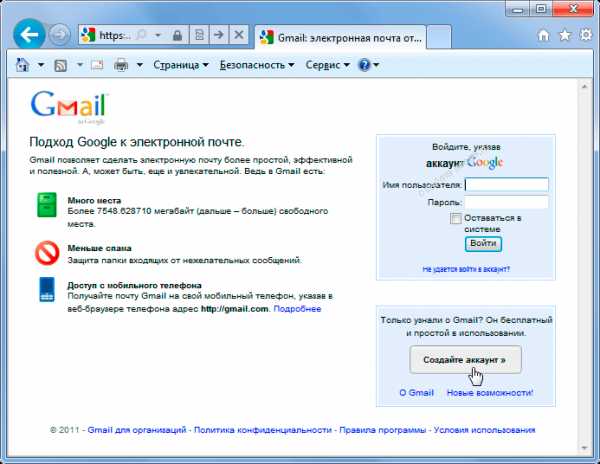
Создайте аккаунт
Аккаунт Google дает вам доступ к службе Gmail и другим продуктам Google. Если у вас уже есть аккаунт Google, вы можете войти в него здесь.
Введите имя, фамилию, имя почтового ящика (логин, например — aleks.petrov.perm) и нажмите кнопку — проверьте, не занято ли имя. Если логин не будет занят, то вы получите имя почтового ящика — [email protected].
Для имени почтового ящика (логина) допускаются только латинские буквы (a-z), цифры (0-9) и точки (.)
Начало работы с Gmail
Регистрация пользователя [email protected] на Gmail.
Введите придуманный вами пароль и секретный вопрос.
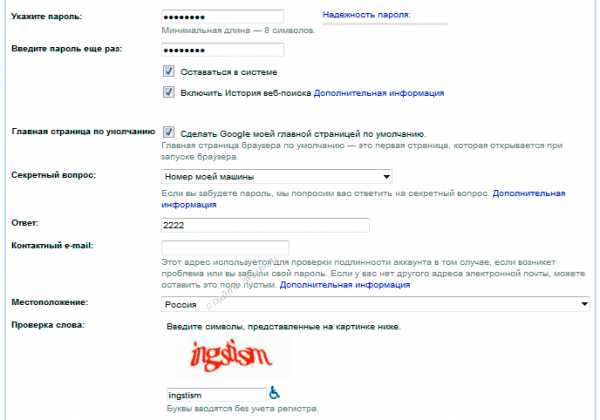
Прочитайте -Условия предоставления услуг:
Проверьте указанные выше сведения об аккаунте Google (если хотите, можете их изменить) и прочитайте приведенные ниже Условия предоставления услуг.
и нажмите кнопку — Я принимаю условия. Создайте мой аккаунт.
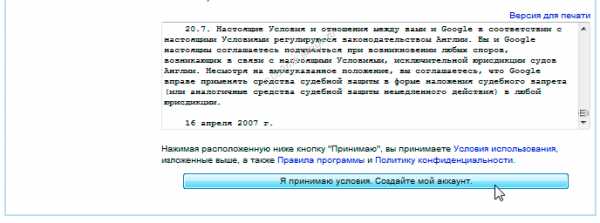
Все! У вас есть собственный почтовый ящик на Gmail.
На следующей странице вы увидите поздравление — Вы успешно зарегистрировались в Gmail.
Вход в почту Gmail, сервисы Gmail — почта в дороге, Gmail Встроенный чат: текстовый, голосовой или видео смотрите на странице — www.gmail.com почта.
Продолжение на следующей странице — Gmail
Вход в почтовый ящик Gmail, проверить, получить, отправить почту на gmail.com.
Перейти на — gmail com почта.
Получение почты с www.gmail.com в почтовых программах — Почта Windows, Outlook, Thunderbird.
Настройка почтовых программ (Почта Windows, Outlook, Thunderbird) для получение почты с gmail.com
Настройка для получения почты gmail на вашем компьютере, незначительно отличается от других почтовых сервисов. Необходимо правильно указать следующие параметры:
Включить протокол РОР в своем аккаунте Gmail.
Сервер входящей почты — POP3,
Сервер исходящей почты — SMTP
Адрес электронной почты: введите имя пользователя Gmail (все до @gmail.com).
Пароль от почтового ящика на почте Gmail.
Чтобы включить протокол РОР в своем аккаунте Gmail, выполните следующее.
- Войдите в свой аккаунт Gmail.
- Нажмите на ссылку Настройки в верхней части любой страницы Gmail.
- Нажмите на ссылку Пересылка и POP в оранжевом поле Настройка почты.
- Выберите параметр Включить POP для всех писем или Включить POP только для писем, поступающих с этого момента.
- Выберите действие, которое нужно выполнять с письмами Gmail, после того как они поступят по протоколу POP.
- Настройте POP-клиент и нажмите на кнопку Сохранить изменения.
Сервер исходящей почты — SMTP — smtp.gmail.com Порт: 465 или 587
Сервер входящей почты — POP3 — pop.gmail.com Порт: 995
Почтовые программы — почта браузера Opera, почта Windows, Mozilla thunderbird.
Электронная почта браузера Opera.
Браузер Opera имеет встроенный клиент почты (программу для получения и отправления почтовых сообщений), новостей и новостных лент. Встроенный почтовый клиент POP/IMAP представляет собой комбинацию программ для работы с электронной почтой, чтения новостей, систематизатора списка адресов и программы чтения ленты новостей RSS/Atom. Пользоваться Opera Mail просто и удобно: Ваши сообщения автоматически будут рассортировываться, поиск по ним — прост и эффективен.
Электронная почта браузера Opera
Почтовый клиент Thunderbird.
Thunderbird 2 является релизом следующего поколения почтового клиента Thunderbird, разрабатываемого Mozilla. Thunderbird продолжает свою традицию по включению последних новинок из области информационной безопасности. Теперь в нём имеется активная защита, целью которой является борьба с письмами, рассылаемых мошенниками и повышение безопасности вашей работы с почтой. Используя почтовую программу Thunderbird, вы можете быть уверены, что ваша работа с почтой будет безопасной и надежной.
Почта Thunderbird
Электронная почта Windows.
Почта Windows пришла на смену программе Outlook Express. Почта Windows создана на основе программы Outlook Express с добавлением ряда новых функций, делающих процесс работы с электронной почтой более продуктивным и занимательным, при этом уменьшая риск и количество таких раздражающих факторов, как фишинг и нежелательная почта. Почта Windows содержит средства обмена электронной почтой с коллегами или подключения к группам новостей. Outlook Express входит в пакет браузера Internet Explorer.
Почта Windows
avege.ru
 Как открыть хостел | HowToHostel Как открыть хостел …
Как открыть хостел | HowToHostel Как открыть хостел … 